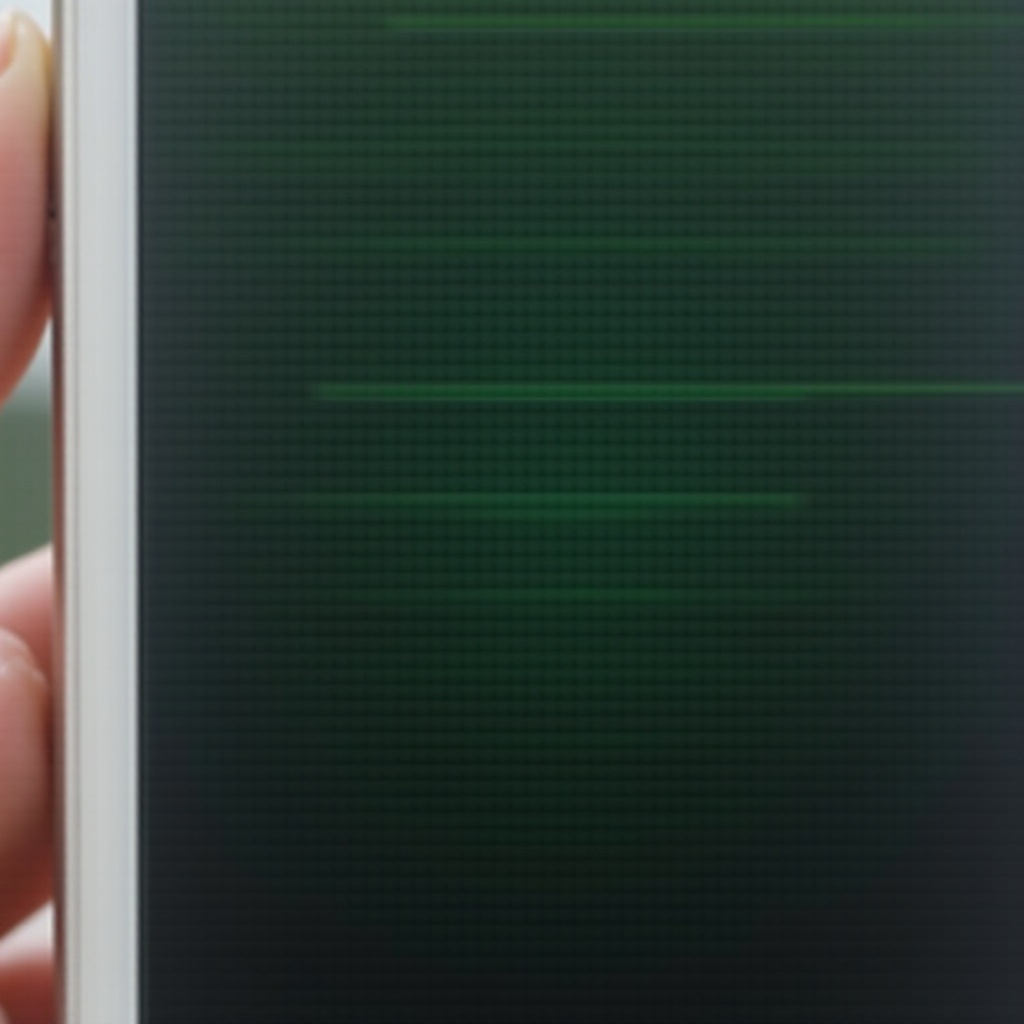Introduction
Kada polovina ekrana vašeg iPhonea postane neosetljiva, to može značajno poremetiti vašu dnevnu rutinu, čineći teško korišćenje aplikacija, kucanje poruka ili uživanje u sadržaju. Na sreću, postoji nekoliko rešenja za ovaj frustrirajući problem, od kojih mnoga možete isprobati kod kuće bez potrebe za profesionalnim popravkom. U ovom sveobuhvatnom vodiču razmotrićemo uobičajene uzroke i ponuditi praktična rešenja za popravku i prevenciju problema sa ekranom na vašem iPhoneu.

Razumevanje Problema sa Pola Ekrana
Ekran iPhonea je dizajniran za izdržljivost i responzivnost, ali problemi mogu nastati zbog tehnoloških ograničenja i potencijalnih defekata. Ako polovina vašeg ekrana ne radi, to može biti rezultat ili softverskih smetnji ili hardverskih kvarova. Softverski problemi mogu biti privremeni, često izazvani greškama iz instalacija aplikacija ili sistemskih ažuriranja. S druge strane, hardverski problemi mogu uključivati fizička oštećenja ili proizvodne defekte. Tačno utvrđivanje da li je vaš problem vezan za softver ili hardver je ključno za efikasno rešavanje problema.
Dijagnostifikovanje Problema
Pre implementacije rešenja, tačna dijagnoza da li je problem softverski ili hardverski je ključna.
Softverski Uzroci
-
Nova Ažuriranja: Ako je problem počeo posle nedavnog iOS ažuriranja, greške mogu biti uzrok. Vraćanje na prethodnu verziju može rešiti problem.
-
Sukobi Aplikacija: Određene aplikacije mogu ometati rad ekrana na dodir, stvarajući delimičnu odgovorljivost. Testiranje u sigurnom režimu može otkriti da li su aplikacije trećih strana odgovorne.
-
Zastoji Sistema: Previše aktivnih aplikacija može usporiti uređaj, uzrokujući probleme sa odgovorljivošću ekrana.
Hardverski Aspekti
-
Fizička Oštećenja: Problemi sa ekranom mogu nastati usled padova ili izlaganja tečnosti. Vizuelno proverite vaš uređaj za oštećenja.
-
Defekti Kontrolera Dodira: Kvarovi u unutrašnjim vezama ekrana mogu dovesti do neosetljivih oblasti.
-
Oštećenja Ekrana: Pukotine ili oštećenja mogu biti posledica udara ili tačkastog pritiska.

Osnovni Koraci za Rešavanje Problema
Nakon vaše početne procene, počnite sa osnovnim koracima za rešavanje problema kako biste možda rešili problem bez naprednih intervencija.
Ponovno Pokretanje Vašeg iPhonea
-
Meko Poništavanje: Brzo pritisnite i otpustite dugme za pojačavanje zvuka, zatim dugme za smanjivanje zvuka, i držite bočno dugme dok se ne pojavi Apple logo.
-
Tvrdo Poništavanje: Silovito ponovno pokretanje može ispraviti privremene softverske greške koje utiču na ekran. Pogledajte metodu za vaš specifičan model.
Provera Ažuriranja
-
Ažuriranja Softvera: Idite na Podešavanja > Opšte > Ažuriranje Softvera da pronađete ažuriranja. Ažuriranja često sadrže ispravke grešaka za probleme s ekranom.
-
Ažuriranja Aplikacija: Uverite se da su sve aplikacije ažurirane iz App Store-a, jer zastarele aplikacije mogu dovesti do sukoba ekrana.
Napredna Rešenja za Softverske Probleme
Ako osnovno rešavanje problema ne ublažava problem, razmotrite ove napredne metode za rešavanje problema povezanih sa softverom.
Poništavanje Podešavanja
-
Prvo Napravite Bekap: Uvek napravite bekap podataka pre izvođenja značajnih promena.
-
Poništavanje Svih Podešavanja: Idite na Podešavanja > Opšte > Poništi > Poništi Sva Podešavanja. Ova akcija neće izbrisati vaše podatke, ali će poništiti izmenjene postavke.
Korišćenje Režima Oporavka
-
Povežite se sa iTunes/Finder: Koristite računar za aktiviranje režima oporavka povezivanjem vašeg iPhone-a i praćenjem specifičnih uputstava za vaš model.
-
Vraćanje iPhone-a: U režimu oporavka, izaberite ‘Vrati’ da instalirate novi iOS, rešavajući potencijalnu korupciju softvera.

Traženje Profesionalne Pomoći za Hardverske Probleme
Ako problem i dalje postoji nakon svih softverskih rešenja, procenite hardverske aspekte.
Konsultovanje Apple Podrške
-
Službena Podrška: Kontaktirajte Apple Podršku da utvrdite da li je problem povezan sa hardverom i istražite dalja rešenja.
-
Zakazivanje Termina u Genius Baru: Zakažite termin u Apple Store-u za direktnu pomoć.
Opcije Popravke
-
Apple Popravke: Odaberite službene popravke, posebno ako je vaš uređaj pod garancijom.
-
Ovlašćeni Servisni Provajderi: Razmotrite popravke treće strane samo od ovlašćenih provajdera da biste izbegli poništavanje garancije.
Preventivne Mere za Problemarije sa Ekranom
Sprečite buduće probleme sa ekranom kroz pažljivo održavanje i preventivnu praksu.
Redovno Održavanje
-
Održavajte Softver Ažuriranim: Redovna ažuriranja sprečavaju probleme sa ekranom povezane sa softverom.
-
Upravljajte Korišćenjem Aplikacija: Ograničite aktivnosti u pozadini i konfliktne aplikacije za održavanje performansi.
Zaštitna Oprema
-
Zaštitnik Ekrana: Koristite kvalitetan zaštitnik ekrana protiv ogrebotina i pukotina.
-
Čvrsta Futrola: Robusna futrola amortizuje vaš telefon od slučajnih padova i udara.
Zaključak
Rešavanje problema s polovično radnim ekranom na iPhone-u može biti jednostavno uz tačnu dijagnozu. Počevši od osnovnih proveri i prelazeći na napredna rešenja pruža strukturiran pristup rešavanju problema. Implementacija preventivnih mera će osigurati da ekran vašeg iPhone-a ostane u izvrsnom stanju, održavajući pouzdanost uređaja.
Često postavljana pitanja
Šta da radim ako ekran mog iPhone-a ne reaguje na dodir?
Počnite ponovnim pokretanjem uređaja i proverom dostupnih ažuriranja. Ako ovi koraci ne uspeju, razmislite o resetovanju postavki ili konsultujte podršku za dodatne smernice.
Kako mogu da napravim rezervnu kopiju svog iPhone-a pre vraćanja na fabrička podešavanja?
Koristite iCloud odlaskom u Postavke > [Vaše ime] > iCloud > iCloud Backup i dodirom na ‘Bekapuj sada’. Alternativno, koristite iTunes ili Finder za kompletnu rezervnu kopiju na svom računaru.
Da li su pouzdane usluge za popravku ekrana trećih strana?
Koristite samo ovlašćene usluge trećih strana kada razmatrate popravke van Apple-a kako biste osigurali zaštitu garancije i kvalitetnu uslugu. Budite oprezni sa neovlašćenim uslugama kako biste izbegli potencijalne rizike.